视频GIF转换器最新版 |
您所在的位置:网站首页 › 视频 转gif › 视频GIF转换器最新版 |
视频GIF转换器最新版
|
视频GIF转换是一款免费的将视频转换为GIF图像的转换工具。视频GIF转换支持AVI,MP4,VOB等众多格式的视频,方便用户将自己喜欢的视频转换为GIF动态图片。想要下载使用视频GIF转换工具的小伙伴们可直接在华军软件园进行下载使用。
视频GIF转换功能特色 视频GIF转换软件能够实现任意视频剪切并转换为GIF动态文件。 支持各种常用视频格式:AVI, MPEG, MP4, WMV, MKV, MOV, VOB, RMVB等。 界面简单实用,用户操作方便,只需几步就能够从视频文件中截取并制作出自己的GIF文件。 并且可以设置GIF的播放速度和画面质量。 视频GIF转换安装步骤 1、在本站下载视频GIF转换后,在电脑本地得到一个压缩包,使用360压缩软件解压后,双击.exe文件进入软件安装导向界面,点击【下一步】继续安装。 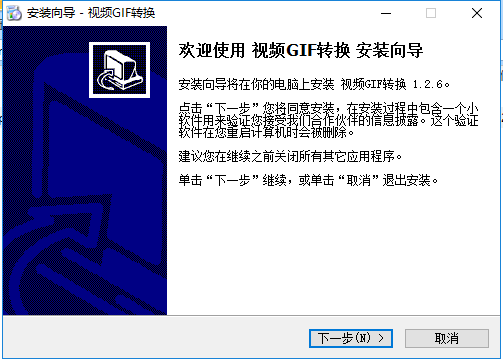
2、选择视频GIF转换安装位置,您可以点击【下一步】,软件会自动安装,或者您可以点击【浏览】在打开的安装位置界面中,您可以自行选择软件的安装位置,选择完成后点击【下一步】。 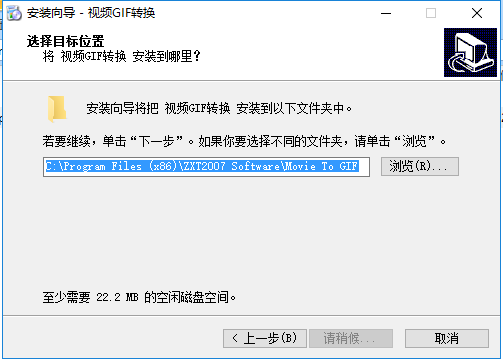
3、选择视频GIF转换快捷方式存放位置,选择完成后点击【下一步】。 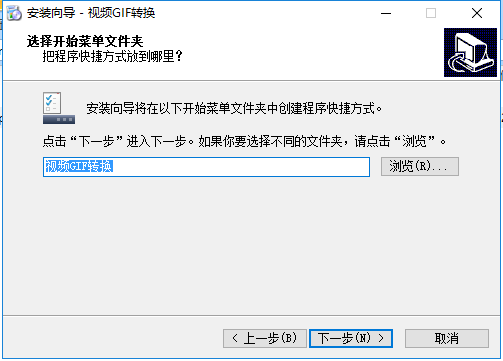
4、选择是否创建视频GIF转换快捷方式,您可以勾选“创建桌面图标”选择完成后点击【下一步】。 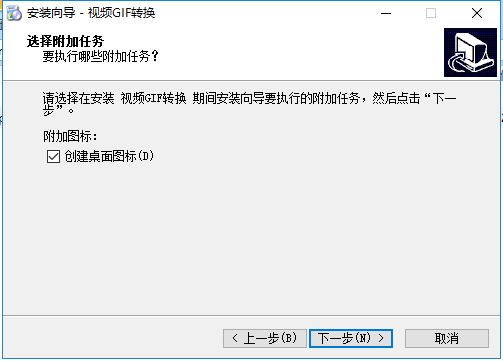
5、进入视频GIF转换安装协议界面,您可以先阅读协议中的内容,阅读完成后点击“接受”然后点击【下一步】。 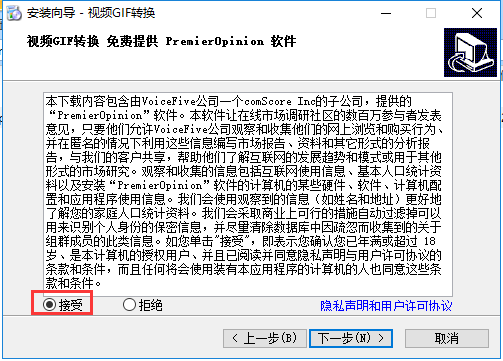
6、准备安装视频GIF转换软件,您可以先检查一下您软件的安装位置是否正确,如果正确点击【安装】就可以了。 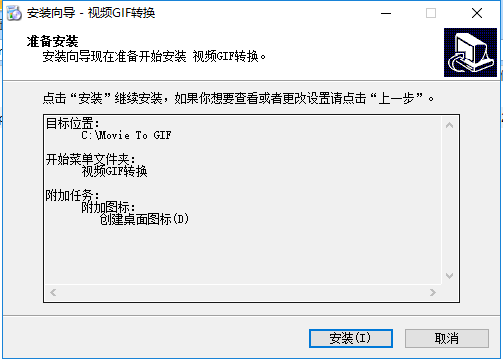
7、视频GIF转换正在安装中,您需要耐心等待软件安装完成就可了。 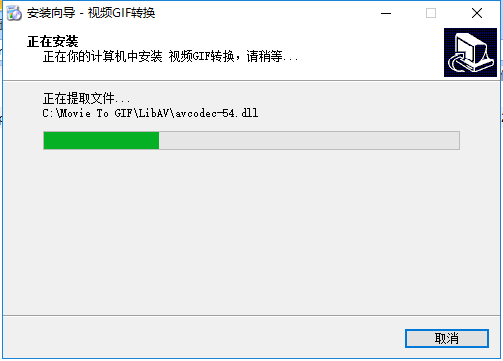
8、视频GIF转换安装完成,您可以勾选“视频GIF转换网站”和“运行视频GIF转换”,然后点击【完成】就可以打开软件了。 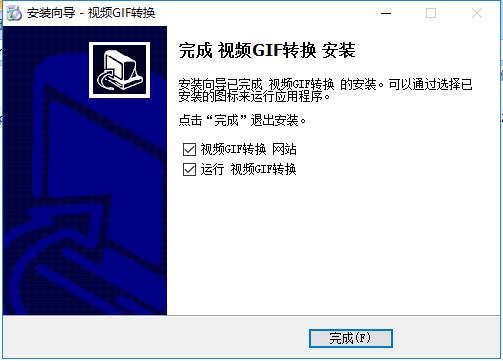
视频GIF转换使用方法 1、打开在本站安装好的视频GIF转换,打开软件后点击如软件左上角的【打开视频】选项。 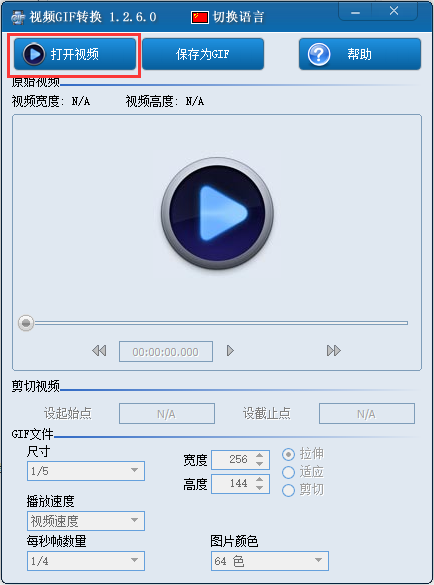
2、在打开的窗口中选择您要转换的视频文件,找到后点击【打开】就可以了。 
3、点击“→”、“←”、“shift + →”按钮或拖动进度条,定位到视频片段的起始位置,然后点击“设起始点”按钮;同样的方法定位到视频片段的截止位置,然后点击“设截止点”按钮。(注:按键盘的左右键以及shift键可快速定位) 4、您可以修改文件的尺寸大小,播放速度,宽度,高度等,您都可以自行调整,选择完成后点击【保存为GIF】就可以保存图片了。 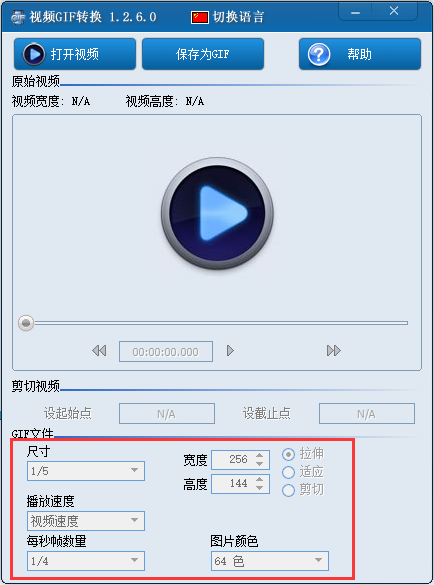
视频GIF转换更新日志 1、增加水印功能。 2、优化GIF动图,减小文件体积。 3、修复Win10兼容问题。 4、可截取视频画面中的任意矩形区域。 华军小编推荐: 看到上面这么多功能介绍是不是已经眼花缭乱,那就赶快下载视频GIF转换吧。本站还提供SWiSHmax、动画达人、立体字制作软件(Ulead COOL 3D)、万彩动画大师、Flash工具等供您下载。 |
【本文地址】
今日新闻 |
推荐新闻 |